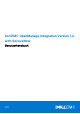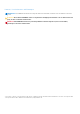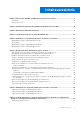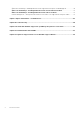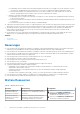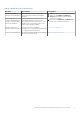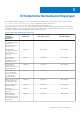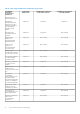Dell EMC OpenManage Integration Version 1.2 with ServiceNow Benutzerhandbuch Juni 2021 Rev.
Hinweise, Vorsichtshinweise und Warnungen ANMERKUNG: Eine ANMERKUNG macht auf wichtige Informationen aufmerksam, mit denen Sie Ihr Produkt besser einsetzen können. VORSICHT: Ein VORSICHTSHINWEIS warnt vor möglichen Beschädigungen der Hardware oder vor Datenverlust und zeigt, wie diese vermieden werden können. WARNUNG: Mit WARNUNG wird auf eine potenziell gefährliche Situation hingewiesen, die zu Sachschäden, Verletzungen oder zum Tod führen kann. © 2021 Dell Inc. oder ihre Tochtergesellschaften.
Inhaltsverzeichnis Kapitel 1: Übersicht der Dell EMC OpenManage Integration in ServiceNow.......................................... 5 Neuerungen............................................................................................................................................................................ 6 Weitere Ressourcen..............................................................................................................................................................
Ändern des Auswirkungs- und Dringlichkeitswerts im SupportAssist Enterprise-Verbindungsprofil....................... 46 Ändern des Auswirkungs- und Dringlichkeitswerts für einen bestimmten Incident...................................47 Ändern des Auswirkungs- und Dringlichkeitswerts für mehrere Incidents................................................... 47 Incident-Management – Anzeigen und Überwachen von Incidents von SupportAssist Enterprise-Fällen.............
1 Übersicht der Dell EMC OpenManage Integration in ServiceNow Dell EMC OpenManage Integration in ServiceNow unterstützt Organisationen auf Unternehmensebene, um deren Effizienz bei entscheidenden Vorgängen im Unternehmen zu verbessern, indem Lücken zwischen den Services und Betriebsverwaltungsprozessen überbrückt werden.
Regelmäßige und On-Demand-Synchronisierung des detaillierten Bestands von PowerEdge-Servern und -Gehäusen von einer oder mehreren OpenManage Enterprise-Instanzen in eine ServiceNow-Konfigurationsmanagementdatenbank (CMDB). ■ Automatische Erstellung von Konfigurationselementen (CIs) für alle PowerEdge-Server und -Gehäuse, die von einer oder mehreren OpenManage Enterprise-Instanzen in eine ServiceNow-CMDB importiert wurden.
Tabelle 1. Weitere Ressourcen (fortgesetzt) Dokument Beschreibung Verfügbarkeit Dell EMC OpenManage Enterprise-Benutzerhandbuch Enthält Informationen zur Installation und Verwendung der Anwendung OpenManage Enterprise.
2 Lizenzanforderungen für die OpenManage Integration in ServiceNow Eine gültige OpenManage Integration in ServiceNow-Lizenz muss auf den PowerEdge-Zielservern installiert werden, um die Warnmeldungen und Supportanfragen von Geräten in ServiceNow zu überwachen. So stellen Sie Lizenzen auf Zielservern bereit: ● Eine Lizenz kann beim Kauf eines Servers oder durch eine Kontaktaufnahme mit Ihrem Vertriebsmitarbeiter erworben werden. ● Die gekaufte Lizenz aus dem Software-Lizenzverwaltungsportal kann unter Dell.
3 Erforderliche Nutzerberechtigungen Die Anwendung OpenManage Integration in ServiceNow installiert den folgenden Satz von Nutzerrollen in einer ServiceNow-Instanz: ● x_310922_omisnow.OMISNOW Operator für die OpenManage Integration-Operator-Rolle. ● x_310922_omisnow.OMISNOW User für die OpenManage Integration-Nutzerrolle. Vergewissern Sie sich, dass den ServiceNow-Nutzern entsprechende Rollen und Berechtigungen zugewiesen sind, um die Anwendung OpenManage Integration in ServiceNow nutzen zu können.
Tabelle 2.
Tabelle 2.
4 OpenManage Integration in ServiceNow Dashboard In diesem Thema erhalten Sie Informationen zur Gesamtanzahl der Geräte, zum Gerätetyp, zum Gerätemodell und zum Verbindungsprofil. Mithilfe des Dashboards kann der Nutzer OME- und SAE-Incidents sowie allgemeine Informationen schnell anzeigen. So zeigen Sie das Dashboard an: 1. Geben Sie auf der ServiceNow-Seite in der Registerkarte „Filternavigation“ Dell EMC OpenManage Integration ein. 2. Klicken Sie im Dropdown-Menü „Dashboard“ auf das OMISNOW-Dashboard.
i. Knoten j. Konfigurationselement k. Name der Kennzahl l. Wartung ○ Kritische Warnungen: Dieser Abschnitt enthält die Gesamtzahl der kritischen Warnmeldungen. Klicken Sie auf die Zahl, um die Details anzuzeigen. ■ Nummer ■ Gruppe ■ Schweregrad ■ Prioritätsgruppe ■ Priorität ■ Zustand ■ Quelle ■ Beschreibung ■ Knoten ■ Konfigurationselement ■ Name der Kennzahl ■ Wartung ○ Warnmeldungen: Dieser Abschnitt enthält die Gesamtzahl der Warnmeldungen. Klicken Sie auf die Zahl, um die Details anzuzeigen.
h. Zugewiesen zu i. Aktualisiert j. Aktualisiert von ○ Offen, nicht zugewiesen: Enthält Informationen zu offenen und nicht zugewiesenen Incidents. Klicken Sie auf die Zahl, um die Details anzuzeigen: a. Nummer b. Geöffnet c. Kurzbeschreibung d. Anrufer e. Priorität f. Zustand g. Zuweisungsgruppe h. Zugewiesen zu i. Aktualisiert j. Aktualisiert von ○ Behobene Incidents: Zeigt die Gesamtzahl der behobenen Incidents an. Klicken Sie auf die Zahl, um die Details anzuzeigen: a. Nummer b. Geöffnet c.
e. Priorität f. Zustand g. Zuweisungsgruppe h. Zugewiesen zu i. Aktualisiert j. Aktualisiert von ○ Incident-Priorität: Enthält Informationen zu Incidents nach Priorität. ○ Durchschnittliche Auflösungszeit: Gibt die durchschnittliche Auflösungszeit für den Incident-Abschluss an. ANMERKUNG: . Wenn die Registerkarte „Ereignismanagement“ in den Eigenschaften aktiviert ist, werden Warnmeldungen angezeigt.
5 Hinzufügen von OpenManage EnterpriseInstanzen in ServiceNow Sie können den Bestand von einer oder mehreren OpenManage Enterprise-Instanzen abrufen, die im Rechenzentrum verfügbar sind. Konfigurieren Sie bei mehreren Verbindungsprofilen die MID-Server basierend auf der Anzahl der OpenManage Enterprise- und SupportAssist Enterprise-Verbindungsprofile. Es wird empfohlen, einen MID-Server pro OpenManage Enterprise-Profil zu verwenden.
5. Um den MID-Server auszuwählen, klicken Sie auf das Symbol Suche und wählen Sie den konfigurierten MID-Server aus der Liste aus. 6. Um sicherzustellen, dass die Verbindung zwischen der ServiceNow-Instanz und der OpenManage Enterprise-Appliance hergestellt wurde, klicken Sie auf Verbindung testen. 7. Wenn die Verbindung mit dem OpenManage Enterprise erfolgreich ist, klicken Sie auf Senden. ANMERKUNG: Stellen Sie sicher, dass Sie nur den Nutzernamen in das Feld Name eingegeben haben.
● IP-Adresse oder FQDN einer OpenManage Enterprise-Appliance. ● Nutzername und Kennwort der OpenManage Enterprise-Appliance. ANMERKUNG: Wenn Sie die OpenManage Enterprise-IP-Adresse, den FQDN oder den Nutzernamen ändern, müssen Sie das Passwort erneut eingeben und auf Verbindung testen klicken. 3. Unter Eigenschaften kann der Administrator vor dem Senden des Datensatzes die Dauer für OME-Bestandserfassung, OMEEreigniserfassung, Serverzustandserfassung und SAE Plug-in-Fallerfassung bearbeiten.
6 Bestandsaufnahme und Überwachung von Geräten Dell EMC OpenManage Integration in ServiceNow bietet die Möglichkeit, alle inventarisierten Geräte in OpenManage Enterprise auf ServiceNow zu synchronisieren. Die Ereignisse, die mit den Geräten verknüpft sind, werden auch von OpenManage Enterprise abgerufen und entsprechende Incidents werden in ServiceNow erstellt, um die Ereignisse in ServiceNow effizient überwachen zu können.
4. Um die Ereignisse von OpenManage Enterprise zu synchronisieren, geben Sie im Navigationsfilter Dell EMC OpenManage Integration ein und wählen Sie dann OpenManage Enterprise-Verbindungsprofil aus. ANMERKUNG: Eine On-Demand Bestandserfassung des Geräts muss ausgeführt werden, bevor die Geräteereignisse von OpenManage Enterprise in ServiceNow synchronisiert werden. 5.
8. Um die entsprechenden Warnmeldungen anzuzeigen, die von ServiceNow für die Ereignisse erstellt wurden, geben Sie im Navigationsfilter Dell EMC OpenManage Integration ein und wählen Sie dann unter Ereignisverwaltung die Option Alle Warnmeldungen aus. 9. Um die entsprechenden Incidents anzuzeigen, die von ServiceNow für die Ereignisse erstellt wurden, geben Sie im Navigationsfilter Dell EMC OpenManage Integration ein und wählen die Option Incident aus.
● Windows ● Linux ● Unix ● ESX Informationen zum Anzeigen der detaillierten Daten zu Dell EMC PowerEdge-Servern finden Sie unter Detaillierte Bestandsinformationen zu Dell EMC PowerEdge-Servern auf Seite 24 ANMERKUNG: Die Daten, die für einige der grundlegenden Bestandsattribute von PowerEdge-Servern angezeigt werden, hängen davon ab, ob Sie den Server mithilfe der Out-of-Box-Ermittlung von ServiceNow oder der OpenManage Enterprise-Ermittlung ermitteln.
● ● ● ● ● ● ● ● CPU-Hersteller CPU-Typ CPU-Geschwindigkeit (MHz) CPU-Anzahl Anzahl CPU-Cores DNS-Domäne Speicherplatz Attribute: Das Feld Attribute zeigt Details zum Funktionszustand der einzelnen Komponenten an: ○ PowerSupply ○ Eingriff ○ Temperatur ○ Lüfter ○ Prozessor ○ Storage ○ Speicher ○ Spannung ○ Batterie ○ SEL/Misc ○ Strom ● Beschreibung: Das Feld Beschreibung zeigt die folgenden Attribute an: ○ Überwacht – Zeigt den Überwachungsstatus des Servers an.
Grundlegende Bestandsinformationen zu Dell EMC PowerEdge-Gehäusen Um die Bestandsdaten zu Gehäusen anzuzeigen, wählen Sie Modulare Systeme. Um die Bestandsaufnahmeinformationen des Gehäuses anzuzeigen, wählen Sie unter Modulare Systeme eine der folgenden Optionen aus: ● PowerEdge FX2 ● PowerEdge M1000e ● PowerEdge VRTX ● PowerEdge MX7000 Informationen zum Anzeigen der detaillierten Daten zu Dell EMC Gehäusen finden Sie unter Detaillierte Gehäusebestandsinformationen zu Dell EMC Gehäusen auf Seite 32.
Registerkarte Beschreibung Attribute Installierte Software Zeigt Informationen über die Software an, die auf dem PowerEdge-Server installiert ist. ● In der Listenansicht werden die folgenden Informationen über die installierte Software angezeigt: ○ Name – Führt die Gerätebeschreibung der Softwareanwendung auf. Klicken Sie auf eine der Gerätebeschreibungen in der Spalte Name.
Registerkarte Beschreibung Attribute ● In der Formularansicht werden die folgenden Informationen über das Festplattenlaufwerk angezeigt: ○ Name ○ Konfigurationselement ○ Kapazität (MB) ○ Taktrate (MHz) ○ Typ ○ Banketikett ○ Gesamtbreite (Bits) ○ Teilenummer ○ Seriennummer Laufwerke 26 Zeigt Informationen zu den Festplattenlaufwerken an, die auf dem PowerEdge-Server installiert sind.
Registerkarte Beschreibung Attribute EncryptionAbility, statusString, manufacturedYear, partNumber, enclosureID, busType, remainingReadWriteEndurance, manufactureDay, predictiveFailureState und Status. Netzwerkadapter Zeigt Informationen über die Netzwerkadapter an, die auf dem PowerEdge-Server installiert sind.
Registerkarte Beschreibung Attribute powerSupplyType, requestedState, inputVoltage, outputWatts, range1MaxInputPowerWatts, acInput, inputPowerUnits, redundancyState, acOutput, compType, switchingSupply, ratedMaxOutputPower, activeInputVoltage, Range1MaxInputVoltageHighMill iVolts, location, model, Id, state, firmwareVersion und status.
Registerkarte Beschreibung Attribute ● In der Formularansicht werden die folgenden Informationen zum RAIDController angezeigt: ○ Name ○ Geräte-ID ○ Computer ○ Beschreibung – Zeigt die folgenden Informationen im JSONFormat an: DeviceDescription, extraAttribute, Status, DriverVersion, PciSlot, RollupStatusString, RollupStatus, StatusTypeString, FirmwareVersion, CacheSizeInMb und StorageAssignmentAllowed. .
Registerkarte Beschreibung Attribute ○ Beschreibung – Zeigt die folgenden Informationen im JSON-Format an: raidStatus, usedSpace, formFactor, diskNumber, channel, slotNumber, mediaType, sasAddress, deviceId, manufacturedWeek, revision, EncryptionAbility, statusString, manufacturedYear, partNumber, enclosureId, busType, remainingReadWriteEndurance, manfufacturedDay, predictiveFailureState und status.
Registerkarte Beschreibung Attribute werden nicht angezeigt, wenn die in Ihrer Rechenzentrumsumgebung verwendete OpenManage EnterpriseVersion Version 3.3 oder älter ist. Um die Gewährleistungsinformationen anzuzeigen, führen Sie ein Upgrade von OpenManage Enterprise auf Version 3.4 oder höher durch. Lizenzen Zeigt die Lizenzinformationen an.
Registerkarte Beschreibung Attribute ○ Vertragsnummer ○ Vertragsmodell ○ Beschreibung ○ Vertragstyp ○ Startdatum ○ Enddatum ● In der Formularansicht werden die folgenden Informationen zu den Lizenzen angezeigt: ○ Vertragsmodell ○ Zustand ○ Hersteller ○ Region ○ Vertragsnummer ○ Vertragsadministrator ○ Name ○ Genehmiger ○ Übergeordneter Vertrag ○ Geschäftsinhaber ○ Startdatum ○ Enddatum ○ Vertragstyp ○ Beschreibung – zeigt die folgenden Informationen im JSONFormat an: Device SerialNumber, DeviceSource, Lic
Registerkarte Beschreibung Attribute ○ SupportAssist Plug-in ○ Eigenschaften ■ OME-Bestandserfassung ■ OME-Ereigniserfassung ■ Serverzustandserfassung ■ SAE Plug-in-Fallerfassung ■ Ereignisse in OME bestätigen ■ Bestätigung von Protokollereignismeldungen in Arbeitsanmerkungen zu Incidents ■ Kritische Warnungen ■ Warnungen Ereignisse Zeigt Ereignisinformationen an.
Registerkarte Beschreibung Attribute ○ ○ ○ ○ ○ ○ ○ Konfigurationselement Name der Kennzahl Wartung Task Betroffene Services Ubergeordnetes Element Uhrzeit des ursprünglichen Ereignisses ○ Aktualisiert ● In der Formularansicht werden die folgenden Informationen angezeigt: ○ Nummer ○ Quelle ○ Schweregrad ○ Knoten ○ Zustand ○ Typ ○ Bestätigt ○ Wartung ○ Ressource ○ Aktualisiert ○ Konfigurationselement ○ Ubergeordnetes Element ○ Task ○ Wissensdatenbank-Artikel ○ Name der Kennzahl ○ Gesamtanzahl der Ereigniss
Registerkarte Beschreibung Attribute ○ ○ ○ ○ ○ Konfigurationselement Zuweisungsgruppe Zugewiesen zu Kurzbeschreibung Beschreibung Out-of-band-Geräte Zeigt Informationen zu Out-of-BandGeräten an.
Registerkarte Beschreibung Attribute ■ Inventartyp ■ Zustand ■ PWM ■ Geschwindigkeitseinheiten ■ ID ■ PWM-Einheiten ■ HardwareVersion ■ FirmwareVersion ○ Ermittlungsquelle ● In der Formularansicht werden die folgenden Informationen angezeigt: ○ Name ○ Status RAID-Controller Zeigt Informationen zum Storage Controller an.
Registerkarte Beschreibung Attribute ○ Untergeordnetes Element ○ Verbindungsstärke ● In der Formularansicht werden die folgenden Informationen angezeigt: ○ Name ○ Seriennummer ○ Bestands-Tag ○ Modell-ID ○ Hersteller ○ DNS-Domäne ○ Beschreibung ANMERKUNG: Hier wird der Server angezeigt, auf dem Dell EMC OpenManage Integration für die ServiceNow-Lizenz unter dem jeweiligen Gehäuse aufgeführt ist.
ANMERKUNG: Damit parallele Warteschlangen nahtlos funktionieren, stellen Sie sicher, dass die maximale Anzahl der API-Sitzungen in OpenManage Enterprise nicht auf weniger als 10 festgelegt ist. Standardmäßig ist die maximale Anzahl der API-Sitzungen auf 100 festgelegt. Weitere Informationen hierzu finden Sie im Dell EMC OpenManage Enterprise-Benutzerhandbuch. Um die Anzahl der parallelen Warteschlangen zu ändern, gehen Sie wie folgt vor: 1.
Aktivieren oder Deaktivieren von Transformationszuordnungen für Gehäuse Die Transformationszuordnungen von OpenManage Integration in ServiceNow (OMISNOW) mit den definierten Regeln werden verwendet, um die Datensätze in der OMISNOW-Staging-Tabelle für die entsprechende OMISNOW-Zieltabelle zu transformieren. Die Transformationszuordnungen sind standardmäßig aktiviert.
Das Feld Schweregrad zeigt den Schweregrad der Warnmeldung an und das Feld Ressource zeigt die Hardwareressource des Ziel-Nodes an, der für die Gruppierung durch ServiceNow in Betracht gezogen wird. Im Feld Aufgabe werden die zugehörigen Incidents angezeigt, die von ServiceNow erstellt wurden. Weitere Informationen zum Anzeigen der Incidents finden Sie unter Incident Management – Anzeigen und Verwalten von Incidents, die für OpenManage Enterprise-Ereignisse erstellt wurden auf Seite 41. 3.
ANMERKUNG: Ereignisse und Warnmeldungen werden nur angezeigt, wenn das Ereignismanagement-Plug-in aktiviert ist. Andernfalls werden OME-Warnmeldungen direkt als Incidents verarbeitet. Incident Management – Anzeigen und Verwalten von Incidents, die für OpenManage Enterprise-Ereignisse erstellt wurden Dell EMC OpenManage Integration in ServiceNow bietet die Möglichkeit, die für die Warnmeldungen erstellten Incidents anzuzeigen und zu verwalten.
Die Warnmeldungs-Korrelationsregel ist standardmäßig aktiviert. Sie können die Warnmeldungs-Korrelationsregel jedoch aktivieren oder deaktivieren. Weitere Informationen zu den erforderlichen Nutzerberechtigungen zum Aktivieren oder Deaktivieren der Regel für das Warnmeldungsmanagement finden Sie unter Erforderliche Nutzerberechtigungen auf Seite 9. 1.
7 Hinzufügen einer SupportAssist EnterpriseInstanz in ServiceNow Sie können Fälle von einer oder mehreren SupportAssist Enterprise-Instanzen abrufen, die im Rechenzentrum verfügbar sind. Zum Abrufen der Fälle aus SupportAssist Enterprise müssen Sie ein SupportAssist Enterprise-Verbindungsprofil erstellen, indem Sie OpenManage Integration in ServiceNow verwenden.
Das SupportAssist Enterprise-Verbindungsprofil wird jetzt erstellt und auf der Seite SAE-Verbindungsprofil aufgeführt. ANMERKUNG: Wenn Sie auf Senden klicken, ohne die Verbindung zu testen, wird eine Meldung angezeigt, die Sie auffordert, die Testverbindung durchzuführen. Aktivieren Sie in dieser Meldung nicht das Kontrollkästchen Verhindern, dass diese Seite zusätzliche Dialoge erstellt.
8 Incident-Management – Anzeigen und Überwachen von Incidents von SupportAssist Enterprise- und SupportAssist Enterprise Plug-in-Fällen Dell EMC OpenManage Integration in ServiceNow (OMISNOW) bietet die Möglichkeit, alle Fälle aus SupportAssist Enterprise in eine ServiceNow-Instanz abzurufen. Die entsprechenden Incidents für alle Fälle werden von ServiceNow zur effizienten Überwachung der Fälle erstellt.
Um die Incidents basierend auf der Priorität oder dem Status zu sortieren, wählen Sie die entsprechenden Spaltenoptionen und wählen Sie die Option "Sortieren" aus. Die Incidents werden der SupportAssist Enterprise-Gruppe automatisch von OMISNOW zugewiesen. Sie können die Incidents verschiedenen Gruppen und Nutzern zuweisen, indem Sie das Suchsymbol in den Feldern Zuweisungsgruppe und Zugewiesen an verwenden.
Ändern des Auswirkungs- und Dringlichkeitswerts für einen bestimmten Incident 1. Geben Sie im Navigationsfilter Dell EMC OpenManage Integration ein und wählen Sie dann unter Supportanfragen eine der folgenden Optionen aus: ● Alle ● Offen ● Gelöst 2. Klicken Sie auf den Fall, den Sie anzeigen möchten. 3. Ändern Sie auf der Seite Incident die Auswirkungs- und Dringlichkeitswerte für den Incident. Ändern des Auswirkungs- und Dringlichkeitswerts für mehrere Incidents 1.
ANMERKUNG: Wenn der Status einer Supportanfrage in SupportAssist Enterprise geändert wird, wird der Fallstatus nur dann in OMISNOW angezeigt, wenn der Fallstatus nach der ersten SAE Plug-in-Fallsynchronisierung nach Bedarf im IncidentManagementstatusmodell von ServiceNow unterstützt wird. Weitere Informationen finden Sie in der ServiceNow-Dokumentation.
9 Eigenschaftentabelle – Felddefinitionen Tabelle 3. Eigenschaftentabelle Feld Definitionen Ereignismanagement-Plug-in Wenn das Ereignismanagement-Plug-in aktiviert ist, werden Warnmeldungen im Dashboard angezeigt. Wenn das Ereignismanagement-Plug-in installiert ist, werden Incidents mithilfe des Ereignismanagement-Plug-ins erstellt. Andernfalls werden Ereignisse mit dem nutzerdefinierten ServiceNowEreignismanagement-Plug-in erstellt.
10 Troubleshooting Server- und Gehäusekomponenten können nicht gelöscht werden Beschreibung: Beim Versuch, Komponenten des Servers und des Gehäuses zu löschen, treten Probleme auf. Workaround: Um den Server oder das Gehäuse zu löschen, muss der Nutzer zunächst die Komponenten und dann den Server oder das Gehäuse löschen.
Problem während der Bestandssynchronisierung Beschreibung: Der Nutzer ist nicht in der Lage, die grundlegenden und detaillierten Bestandsdetails zu synchronisieren. Workaround: Die Eigenschaften Parallele Warteschlangen, Geräte pro grundlegender Inventarisierungsanfrage und Geräte pro detaillierter Inventarisierungsanfrage hängen mit der Bestandssynchronisierung zusammen und sollten nur geändert werden, wenn eine Netzwerkstörung vorliegt.
11 Kontakt zum Dell EMC Support für OpenManage Integration in ServiceNow So kontaktieren Sie Dell EMC für technischen Support und Customer Service im Zusammenhang mit der Dell EMC OpenManage Integration in ServiceNow: 1. Geben Sie im Navigationsfilter Dell EMC OpenManage Integration ein und wählen Sie unter Kontaktmodul die Option Support-Kontakt aus.
12 Kontaktaufnahme mit Dell EMC Dell EMC bietet verschiedene Optionen für Online- und Telefonsupport an. Die Verfügbarkeit ist abhängig von Land und Produkt und einige Dienste sind in Ihrem Gebiet möglicherweise nicht verfügbar. ANMERKUNG: Wenn Sie nicht über eine aktive Internetverbindung verfügen, können Sie Kontaktinformationen auch auf Ihrer Auftragsbestätigung, dem Lieferschein, der Rechnung oder im Dell EMC Produktkatalog finden.
13 Zugriff auf Support-Inhalte von der Dell EMC Support-Website Greifen Sie auf unterstützende Inhalte in Verbindung mit einer Reihe von Systemverwaltungstools über direkte Links zu, gehen Sie zur Dell EMC Support-Website oder verwenden Sie eine Suchmaschine. ● Direkte Links: ○ Für Dell EMC Enterprise Systems Management und Dell EMC Remote Enterprise Systems Management –https://www.dell.com/ esmmanuals ○ Für Dell EMC Virtualization Solutions –https://www.dell.